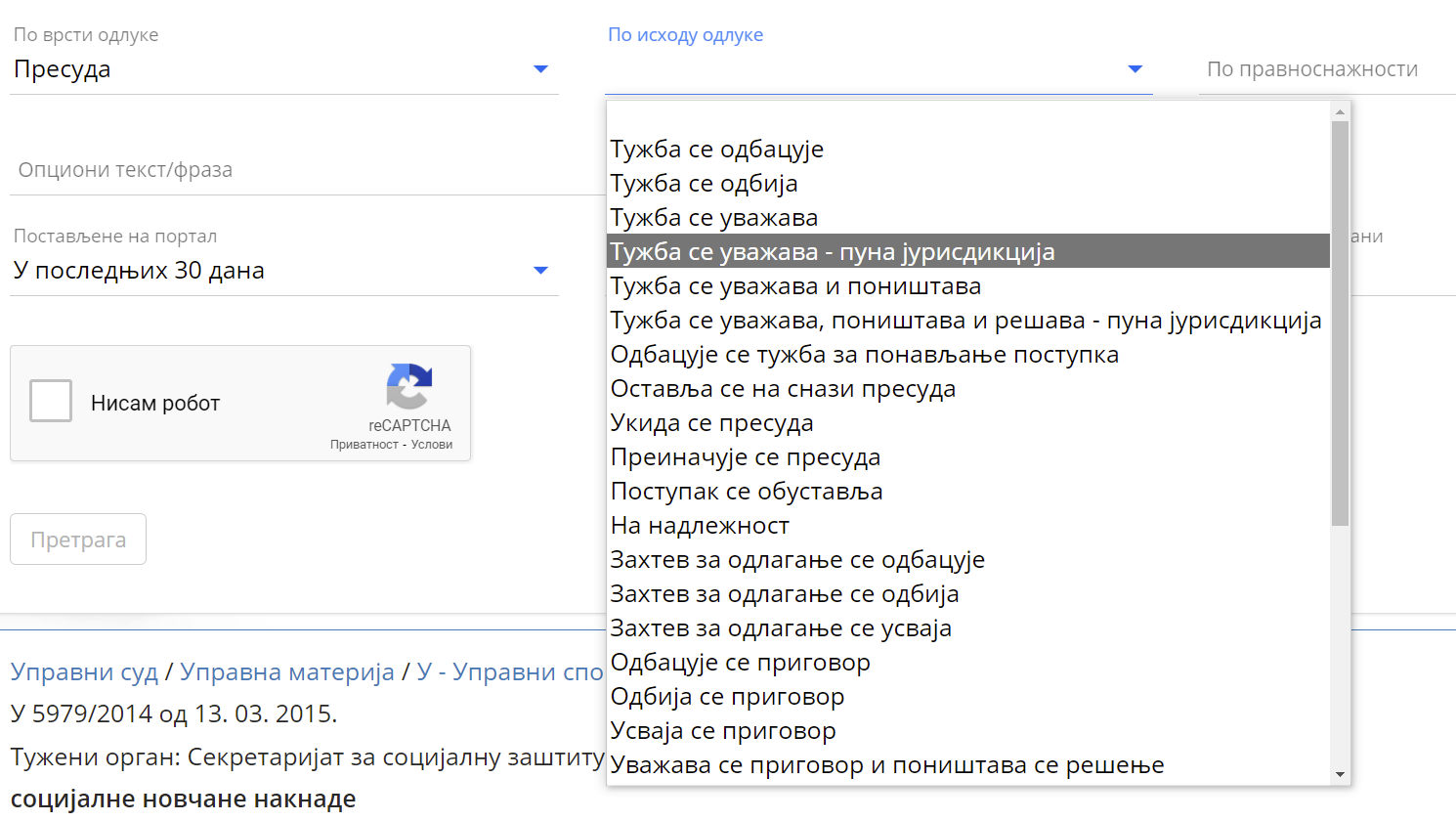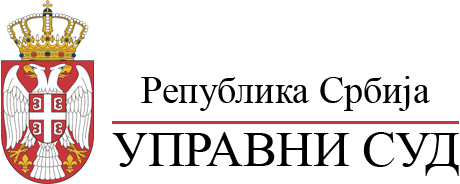 Упутство за претраживање базе судске праксе
Упутство за претраживање базе судске праксе
Главни мени - категорије садржаја у бази судске праксе
Да бисте претражили судску праксу Управног суда, изаберите најпре у главном менију једну од категорија одлука које претражујете:
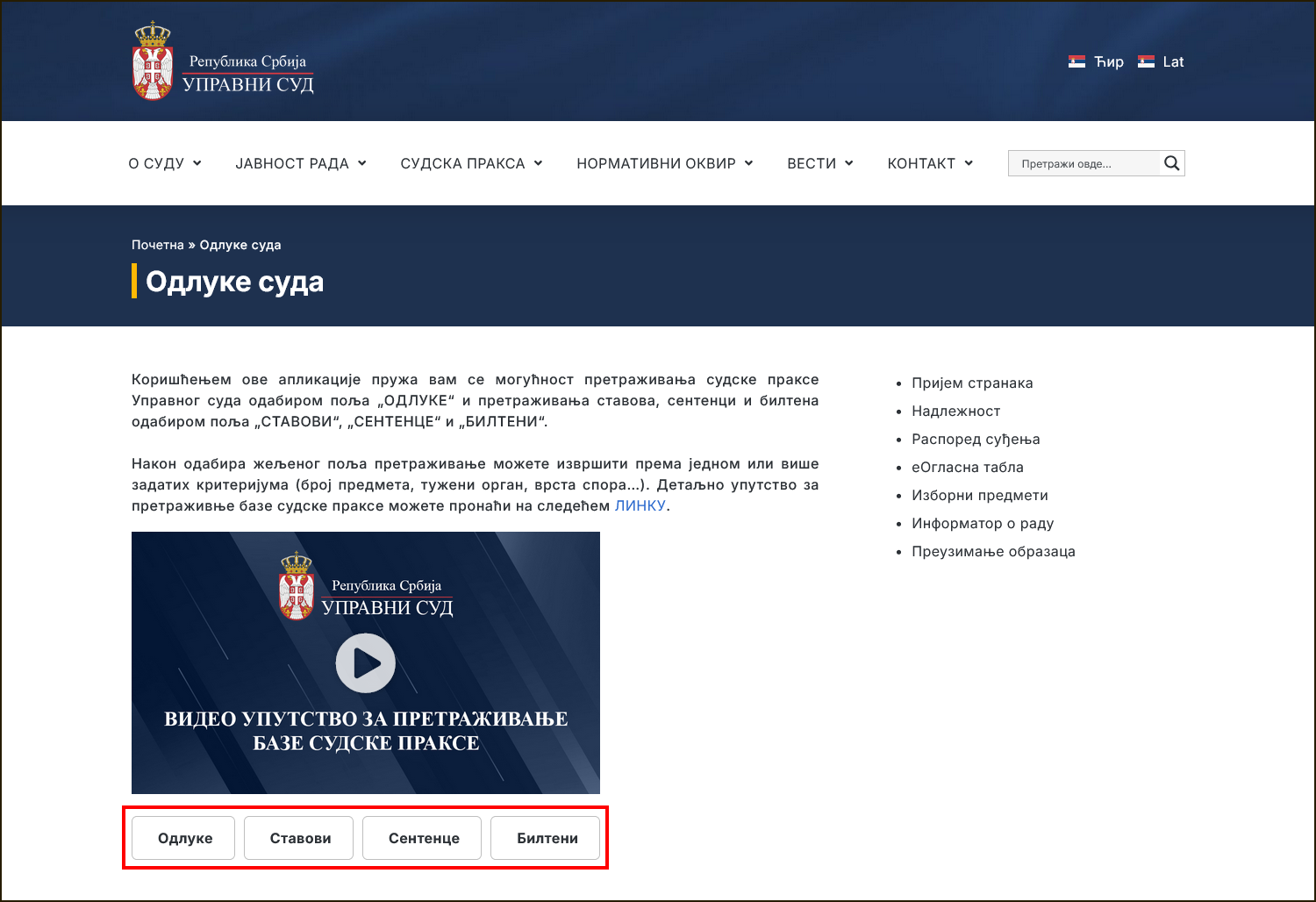
Одлуке - анонимизиране одлуке од посебног значаја за судску праксу
Правна схватања - правна схватања, ставови и закључци
Сентенце - формулисане сентенце уз одабране одлуке које су од посебне важности
Билтени - објављени билтени судске праксе у облику књига/публикација у PDF формату
Филтрирање садржаја у бази судске праксе врши се преко формулара за претрагу, у коме се задају критеријуми за претраживање.
КОРАК 1: Филтрирање по туженом органу
Из падајуће листе можете одабрати одређени тужени орган, како бисте видели примере судске праксе Управног суда у поступцима против тог органа.
НАПОМЕНА: Падајућа листа тужених органа је врло дугачка. Откуцајте део назива жељеног органа, а падајућа листа ће се скраћивати како куцате приказујући само оне органе који било где у свом називу садрже укуцани фрагмент текста.

КОРАК 2: Избор дескриптора одлуке
Одлуке у бази судске праксе обележене су стандардизованим дескрипторима (кључним речима) које описују суштину одлуке, у материјалном и/или процесном смислу. Кликните на дугме означено са три тачке да отворите каталог дескриптора за претрагу.

Листа дескриптора подељена је у три главне категорије, које можете разгранати кликом на знак (+)

КОРАК 3: Обележите жељени дескриптор
Пронађите дескриптор (кључну реч) који најбоље описује суштину предмета спора који вас занима, односно за који тражите пример судске праксе Управног суда, нпр. "Провођење промене у катастарском операту". Обележите кућицу ("штиклирајте") испред жељене кључне речи и потврдите избор притиском на дугме "Изабери".
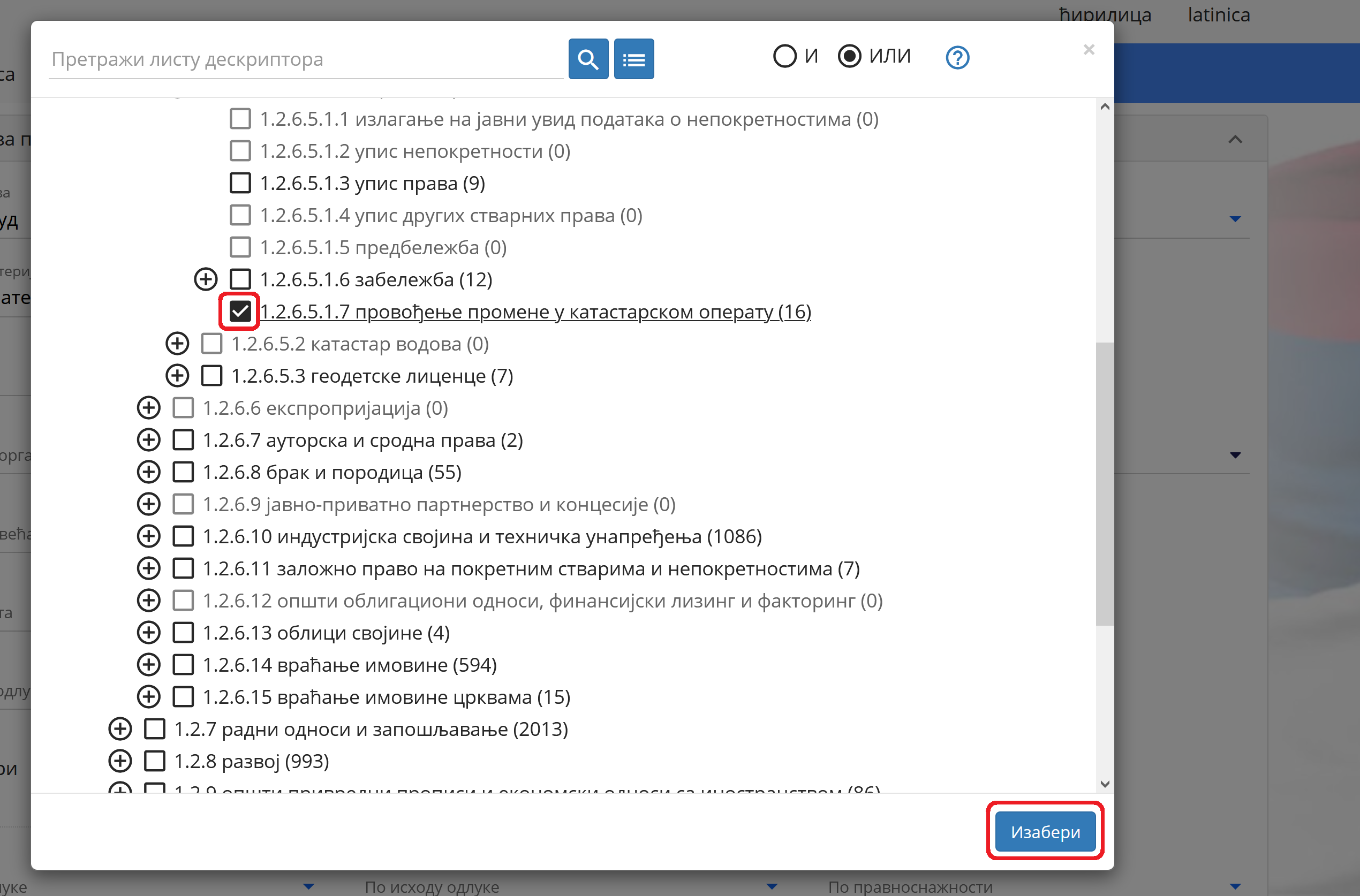
С обзиром да је листа дескриптора јако велика, можете је сузити само на оне дексрипторе (кључне речи) у чијем називу се помиње неки појам или фраза. Унесите жељени појам у пољу за претраживање дескриптора и притисните тастер Ентер или кликните на сличицу лупе.
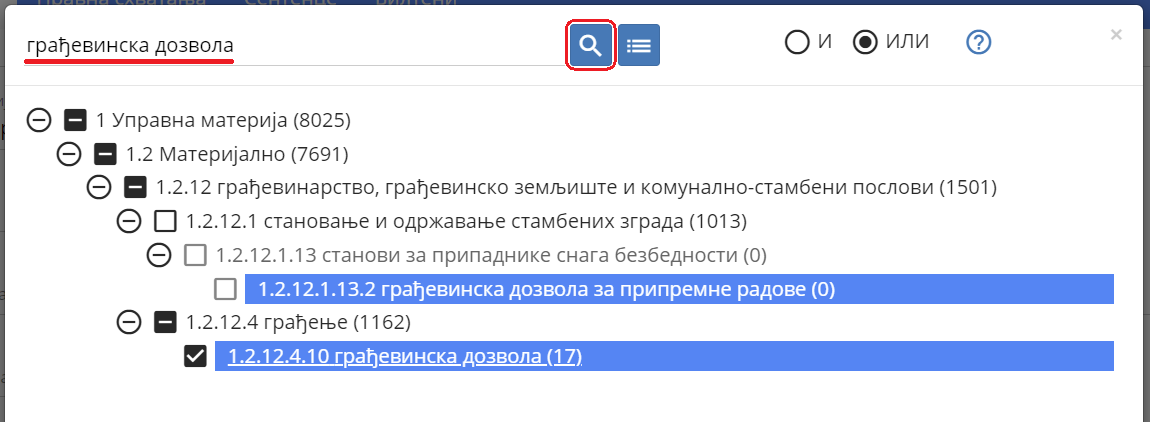
Изабрани дескриптор појављује се на форми за претраживање (слика испод).

Ако сте грешком изабрали дескриптор, или хоћете да пробате претрагу са неким другим дескриптором, кликните на Х иза назива одабраног дескриптора, да га уклоните из критеријума за претраживање.
КОРАК 4: Потврдите да нисте робот и покрените претрагу
Како би се база судске праксе заштитила од аутоматизованих претраживача ("робота") који прикупљају и масовно складиште судске одлуке, потребно је да потврдите да испред рачунара седи жива особа, тако што ћете штиклирати кућицу "Нисам робот". Након тога, притисните дугме "Претрага" да задате претраживање базе судске праксе по претходно задатим критеријумима.
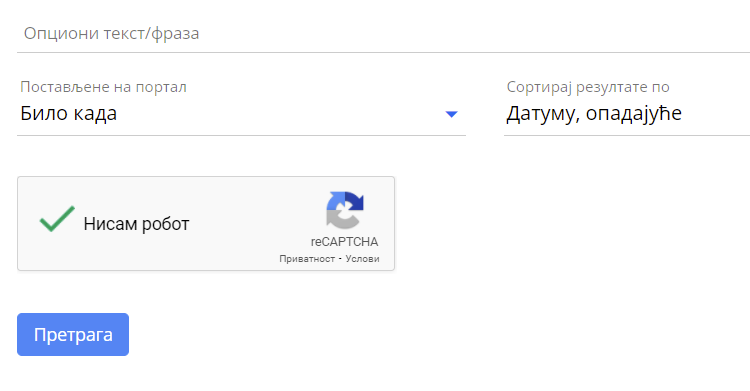
КОРАК 5: Прегледање резултата претраге
Ако у бази судске праксе постоје одлуке које задовољавају критеријуме које сте задали у формулару за претраживање, оне ће бити приказане, као на слици испод.
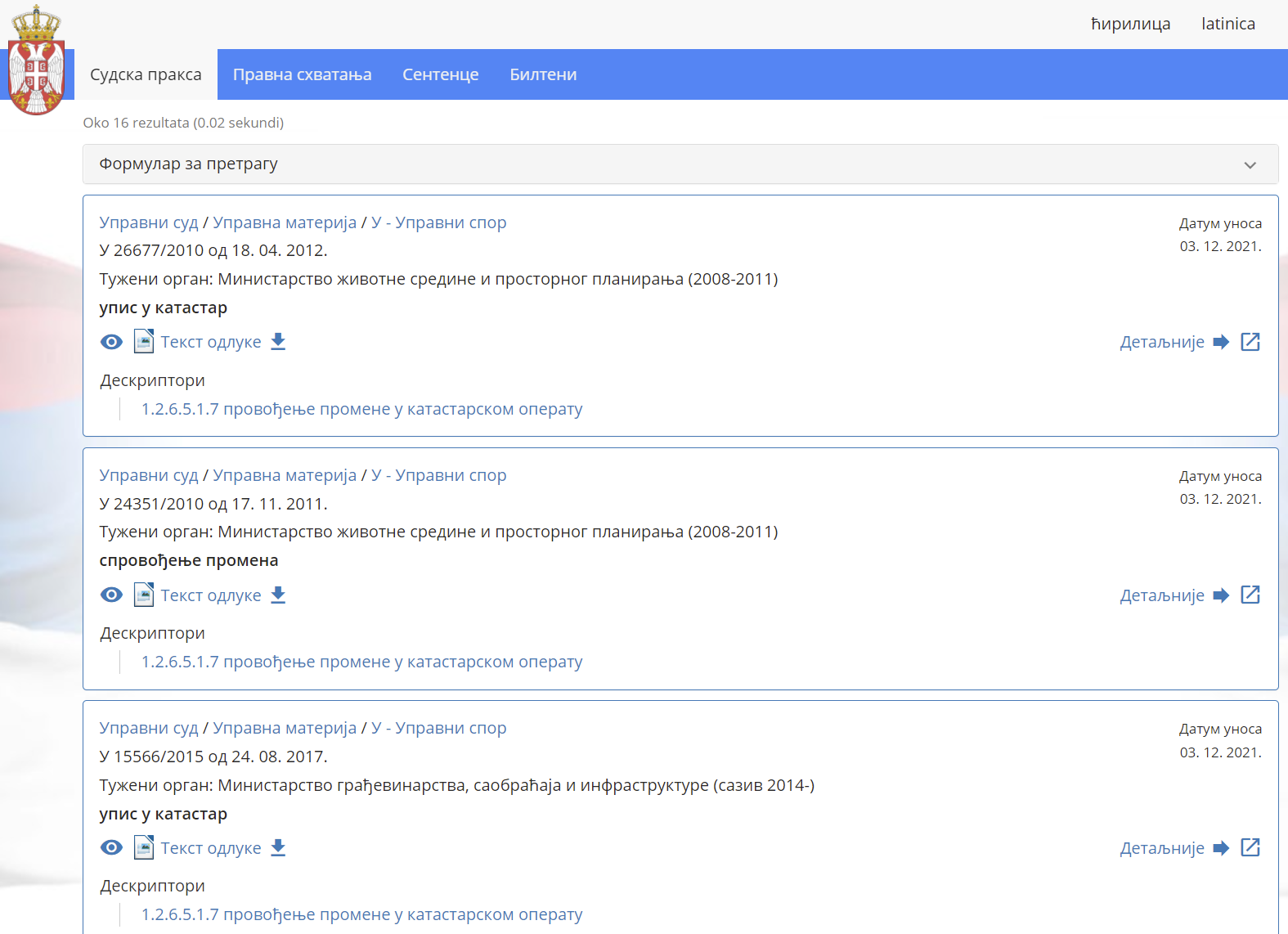
Две битне акционе иконице на детаљима пронађених одлука су иконица
 за брзи приказ садржаја одлуке, и иконица
за брзи приказ садржаја одлуке, и иконица , помоћу које можете преузети документ са одлуком.
, помоћу које можете преузети документ са одлуком.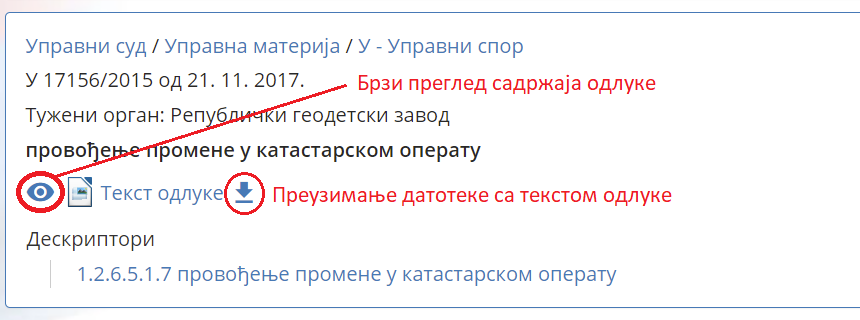
КОРАК 6: Брзи приказ садржаја одлуке
Кликом на иконицу
 добијате могућност да брзо прођете кроз садржај одлуке и проверите да ли се ради о примеру судске праксе у чињенично-правним околностима које тражите.
добијате могућност да брзо прођете кроз садржај одлуке и проверите да ли се ради о примеру судске праксе у чињенично-правним околностима које тражите.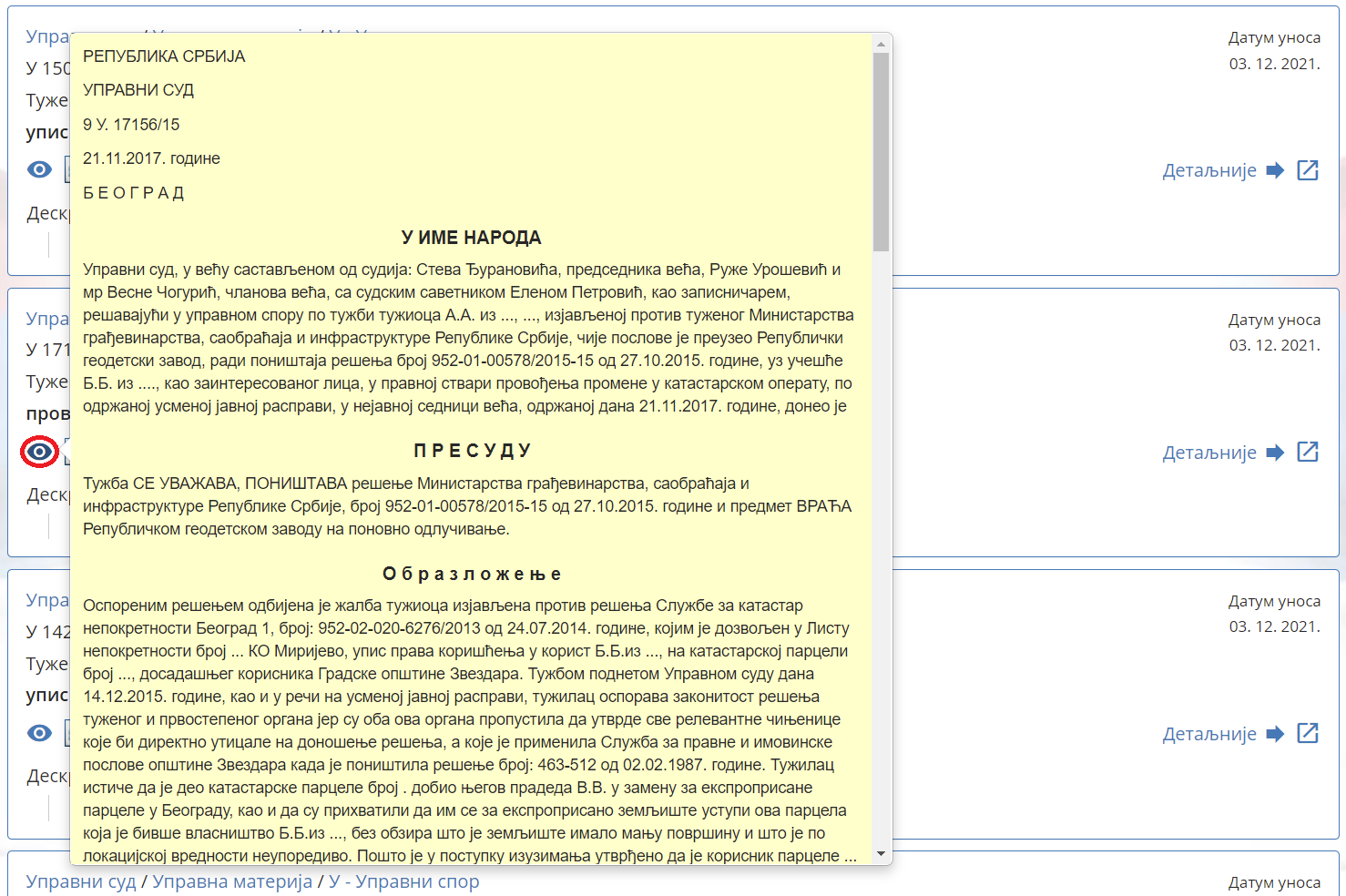
КОРАК 7: Преузимање одлуке
Кликом на иконицу
 можете преузети документ са одлуком на свој рачунар и одштампати.
можете преузети документ са одлуком на свој рачунар и одштампати.
КОРАК 8: Детаљнији преглед одлуке
Кликом на иконицу
 добијате детаљне информације о посматраној одлуци, у посебном прозору.
добијате детаљне информације о посматраној одлуци, у посебном прозору.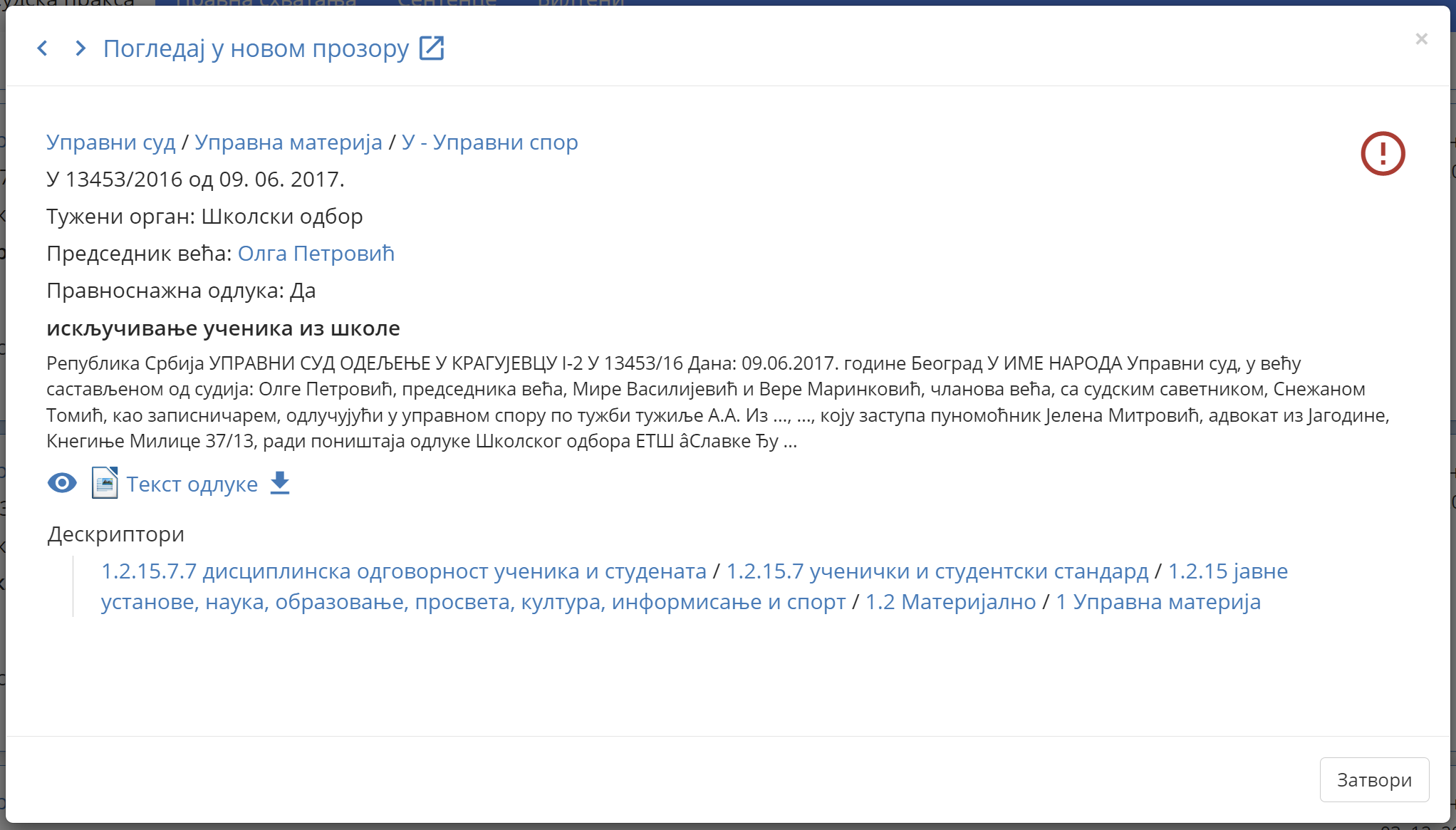
НАПРЕДНО ПРЕТРАЖИВАЊЕ
Приликом задавања критеријума за претрагу по кључним речима, могуће је задати произвољан број дескрипора, при чему је подразумевани режим претраживања "или" - што значи да ће база судске праксе приказати одлуке које су обележене било којим од задатих дескриптора (или први, или други, или трећи итд.)
Уколико међутим желите да прикажете одлуке које су истовремено обележене свим дескрипторима које сте задали, потребно је да промените подразумевани режим претраге из "ИЛИ" у "И" - што можете урадити у самом прозору за обележавање дескриптора:

Сви задати дескриптори видеће се у формулару за претраживање, као на слици доле:

База судске праксе омогућава и да филтрирате одлуке по томе да ли у тексту одлуке садрже одређену реч или фразу. Уколико се задата реч или фраза пронађе у тексту одлуке, биће обележена жутом бојом, ради боље уочљивости:

Пошто се неки појам може појављивати у различитим падежним облицима, база судске праксе подржава и претраживање по корену речи, са било којим наставком иза. Да бисте на тај начин претражили одлуке по садржају, задајте корен речи и иза њега звездицу, на пример дисциплин*
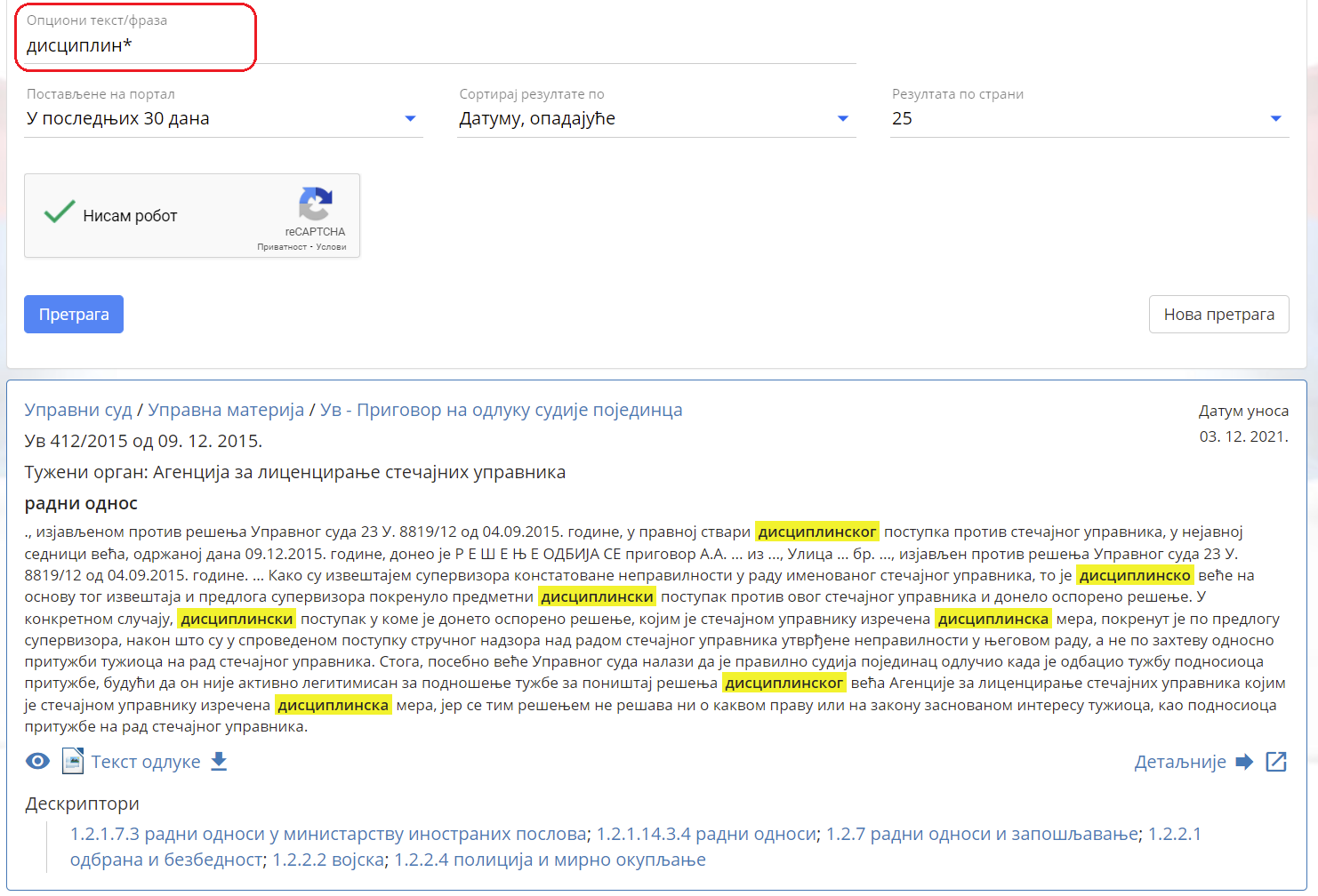
Ако желите да потражите одлуке у којима се појављује тачно одређена фраза (дословни след речи) - ставите их под наводнике:
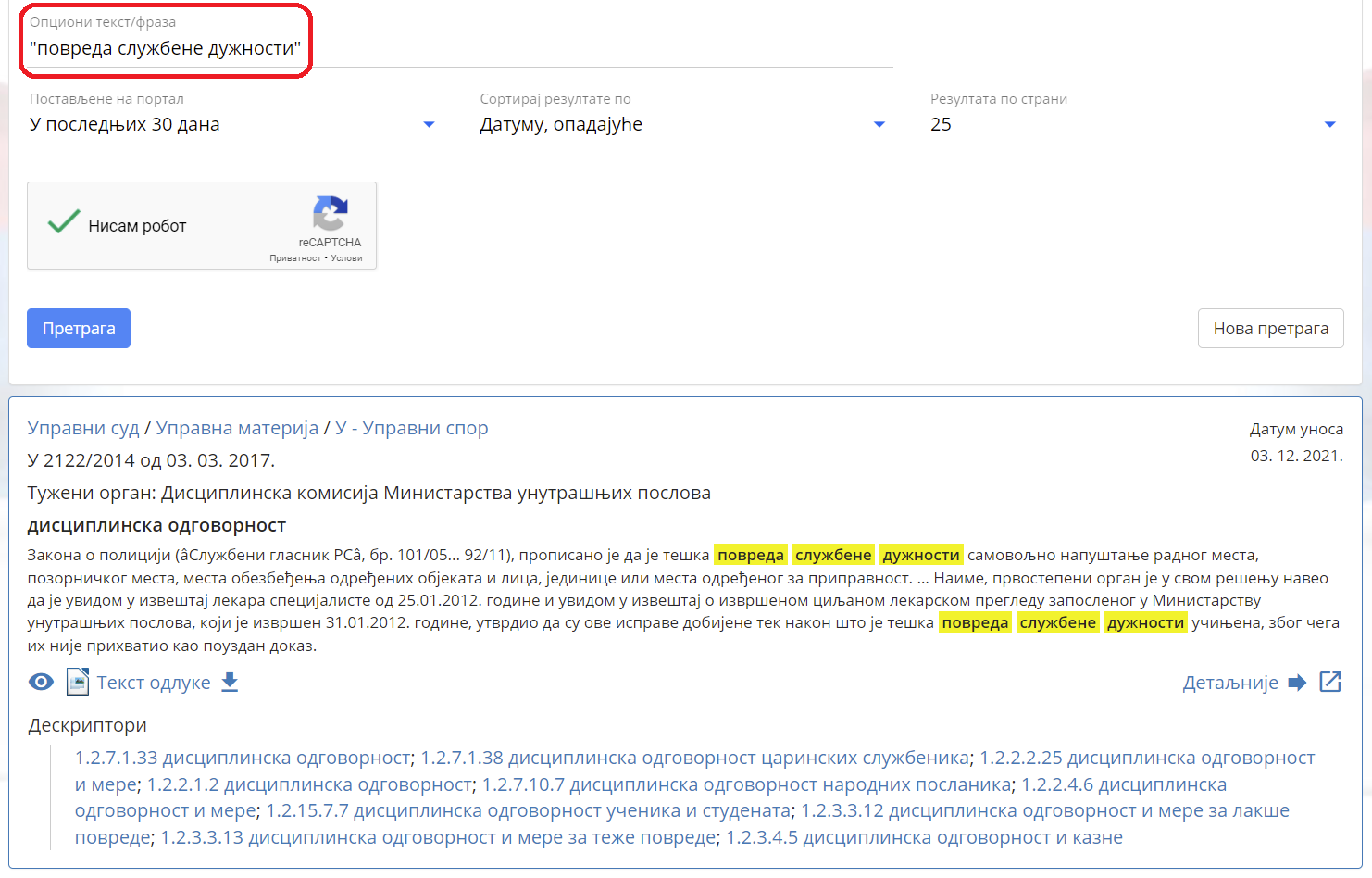
Одлуке у бази судске праксе можете претраживати и по врсти одлуке (пресуда или решење)...

...и/или конкретом исходу одлуке: